解决方法:1、查看电脑的网络适配器型号,根据网卡型号下载“网络适配器”的驱动程序,并导入当前找不到网卡驱动的硬盘里面;2、右键点击“此电脑”选择“属性”-“设备管理器”来打开驱动程序列表,双击打开“网络适配器”,打开“网卡驱动”,选择切换至“驱动程序”选项,点击“更新驱动”;3、点击“浏览我的电脑以查找驱动程序”,输入下载网卡驱动的路径,点击“下一步”即可。

本教程操作环境:windows10系统、Dell G3电脑。
windows未能找到网络适配器的驱动,说明当前windows系统不能自动驱动网卡,需要根据网卡型号来下载驱动程序手动安装即可。
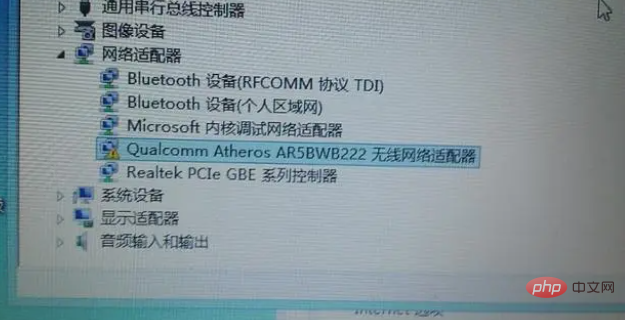
步骤一
首先查看电脑的网络适配器型号,然后上网下载“网络适配器”的驱动程序即可。

步骤二
下载完成后导入当前找不到网卡驱动的硬盘里面,然后右键点击“此电脑”选择属性,接着点击“设备管理器”打开驱动程序列表,双击打开"网络适配器“然后打开”网卡驱动“选择切换至”驱动程序“选项,点击更新驱动即可。
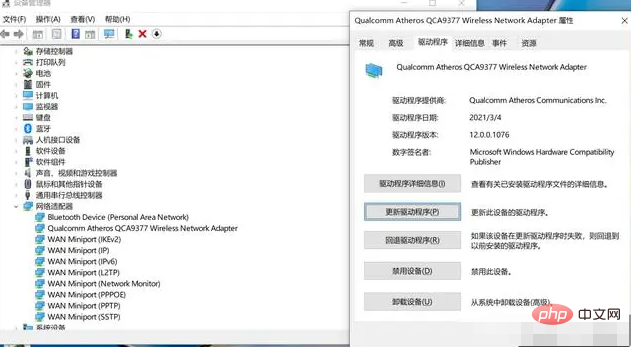
步骤三
点击“更新驱动程序”后接着点击“浏览我的电脑以查找驱动程序”,然后输入下载网卡驱动的路径点击下一步即可完成安装。
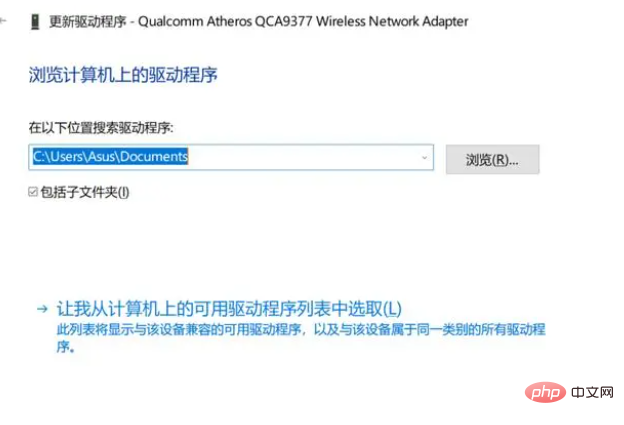
注意:还有另一种安装方法,就是直接运行网卡驱动可执行程序,按照软件提示点击下一步也是可以的。
更多相关知识,请访问常见问题栏目!
以上是windows无法找到网络适配器的驱动程序怎么办的详细内容。更多信息请关注PHP中文网其他相关文章!

热AI工具

Undresser.AI Undress
人工智能驱动的应用程序,用于创建逼真的裸体照片

AI Clothes Remover
用于从照片中去除衣服的在线人工智能工具。

Undress AI Tool
免费脱衣服图片

Clothoff.io
AI脱衣机

AI Hentai Generator
免费生成ai无尽的。

热门文章

热工具

记事本++7.3.1
好用且免费的代码编辑器

禅工作室 13.0.1
功能强大的PHP集成开发环境

SecLists
SecLists是最终安全测试人员的伙伴。它是一个包含各种类型列表的集合,这些列表在安全评估过程中经常使用,都在一个地方。SecLists通过方便地提供安全测试人员可能需要的所有列表,帮助提高安全测试的效率和生产力。列表类型包括用户名、密码、URL、模糊测试有效载荷、敏感数据模式、Web shell等等。测试人员只需将此存储库拉到新的测试机上,他就可以访问到所需的每种类型的列表。

DVWA
Damn Vulnerable Web App (DVWA) 是一个PHP/MySQL的Web应用程序,非常容易受到攻击。它的主要目标是成为安全专业人员在合法环境中测试自己的技能和工具的辅助工具,帮助Web开发人员更好地理解保护Web应用程序的过程,并帮助教师/学生在课堂环境中教授/学习Web应用程序安全。DVWA的目标是通过简单直接的界面练习一些最常见的Web漏洞,难度各不相同。请注意,该软件中

适用于 Eclipse 的 SAP NetWeaver 服务器适配器
将Eclipse与SAP NetWeaver应用服务器集成。




